Một trong những độc giả của chúng tôi gần đây đã gửi email hỏi cách xóa thư mục Windows.old nằm trong ổ đĩa hệ thống. Như một số bạn đã biết, thư mục Windows.old được tạo sau khi thực hiện cài đặt Windows 7 tùy chỉnh (không định dạng cài đặt hiện có) hoặc khi bạn nâng cấp từ phiên bản Windows trước lên Windows 7.

Nói cách khác, nếu bạn cài đặt Windows 7 trên ổ Windows Vista hoặc XP hoặc nếu bạn đã nâng cấp từ Vista lên Windows 7, thiết lập Windows sẽ tạo thư mục Windows.old trong thư mục gốc của ổ đĩa cài đặt Windows 7.
Thư mục Windows.old chứa các thư mục và tệp đã được sử dụng trong phiên bản Microsoft Windows trước đó đã được cài đặt. Thư mục Windows.old này rất hữu ích khi bạn muốn lấy một số tệp như tài liệu và hình ảnh từ bản cài đặt Windows cũ. Ngoài ra, thư mục này có ích nếu bạn muốn trở lại phiên bản Windows trước đó từ phiên bản Windows hiện tại của bạn.

Liên quan: Cách xóa thư mục Windows.old trong Windows 10.
Nếu bạn không có tệp quan trọng trong thư mục Windows.old, bạn có thể xóa nó để lấy dung lượng đĩa. Nhưng vấn đề là Windows không cho phép bạn xóa thư mục bằng cách nhấn phím Xoá. Bạn cần có sự trợ giúp của công cụ Disk Cleanup để xóa thư mục Windows.old.
Xóa thư mục Windows.old khỏi Windows 7
Đây là cách bạn có thể xóa thư mục Windows.old một cách an toàn:
Bước 1: Nhấp chuột phải vào ổ đĩa hệ thống của bạn (ổ đĩa Windows 7) và chọn Thuộc tính.
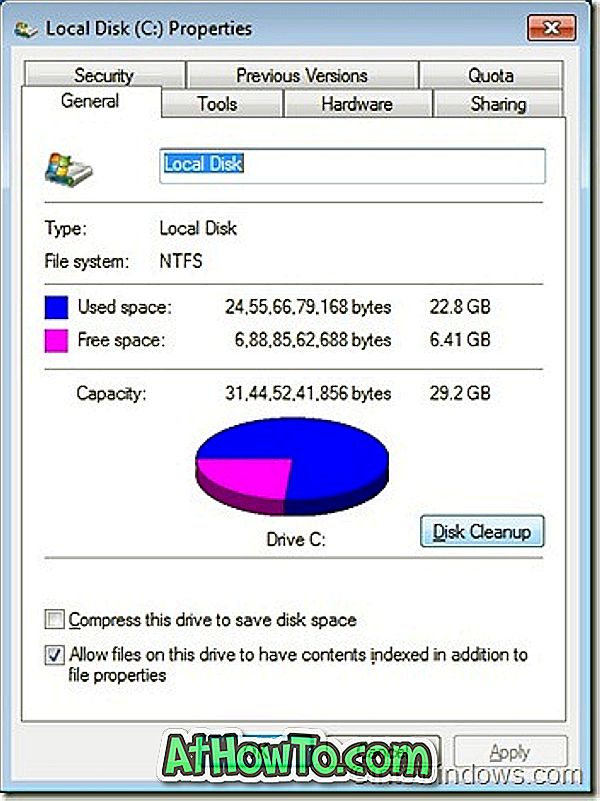
Bước 2: Trong hộp thuộc tính, bấm nút Dọn đĩa để xem hộp thoại Dọn đĩa.
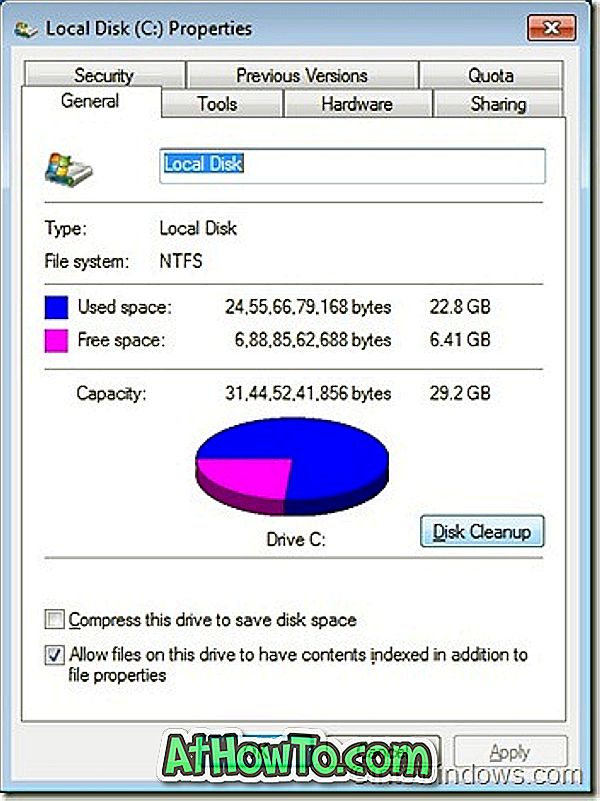
Bước 3: Nếu bạn không thể xem Cài đặt Windows trước trong Danh sách tệp cần xóa, bấm vào nút Dọn dẹp tệp hệ thống để xem mục Cài đặt Windows trước đó trong danh sách cần xóa.
Bước 4: Chọn hộp bên cạnh Cài đặt Windows trước đó và nhấn nút OK để bắt đầu xóa thư mục Windows.old. Chúc may mắn!













